|
1. Abra el Navegador Opera 9.6
2. Seleccione el icono de Descarga

3. Copie la dirección "http://mail.ula.ve/ULA_CAcert.crt"
en el campo "Descargas" y pulse Enter.
Deberá tener una conexión a Internet activa para que este paso
tenga éxito
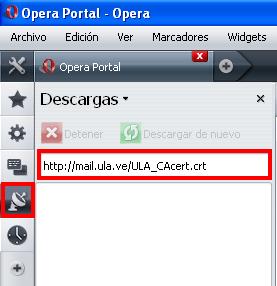
4. Seleccione la pestaña
"Descargas"

5. Guarde el "Certificado"
en el Equipo en la carpeta de su Preferencia
6. En el Menú "Herramientas"
del Navegador Opera 9.6 seleccione "Opciones..."
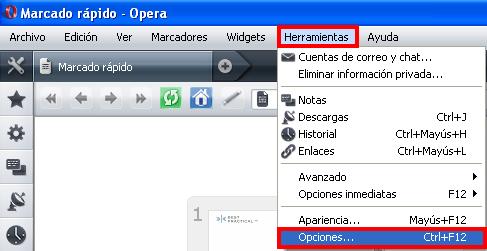
7. En la ventana "Opciones"
seleccione la pestaña "Avanzado".
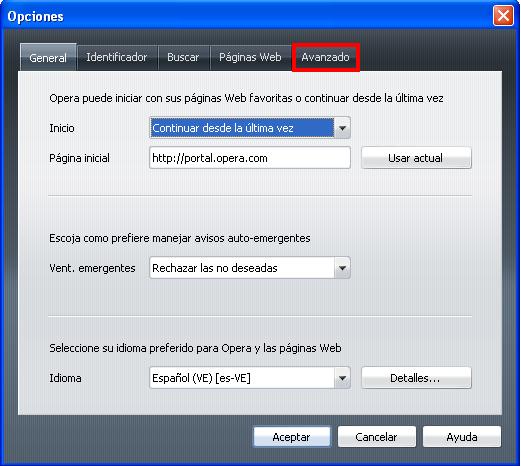
8. Seleccione "Seguridad"
y presione "Administrar Certificados..."

9. En la ventana "Administrador
de certificados" seleccione la pestaña "De
autoridades" y oprima"Importar..."

10. Seleccione el Certificado (ULA_CAcert)
que se encuentra dentro de sus documentos y oprima "Abrir"
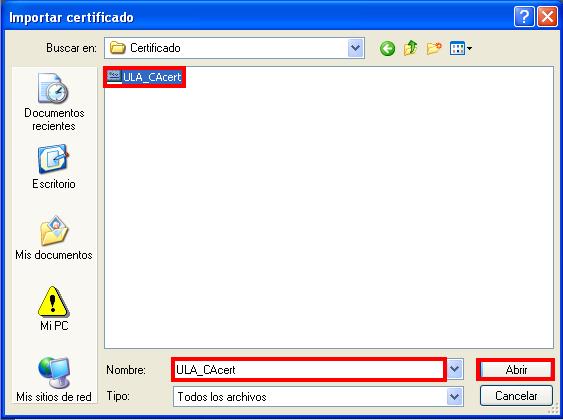
11. En la ventana "Instalar
certificado" seleccione la pestaña "Ver..."

12. En la ventana "Certificado"
active la casilla "Permitir conexiones a sitios que
usan este certificado" y presione "Aceptar"

13. En la ventana "Certificado"
active la casilla "Permitir conexiones a sitios que
usan este certificado" y presione "Aceptar"

14. Pulse "Aceptar"

15. En la ventana "Administrador de certificados" pulse el botón "Aceptar"
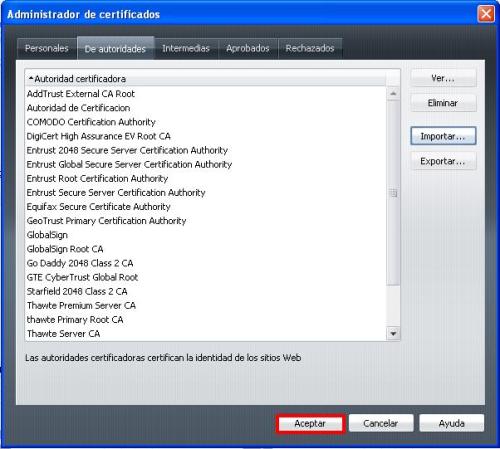
16. Por último en la ventana
"Opciones" pulse el botón "Aceptar".
Y ya estará instalado el certificado en su Navegador Opera
9.6
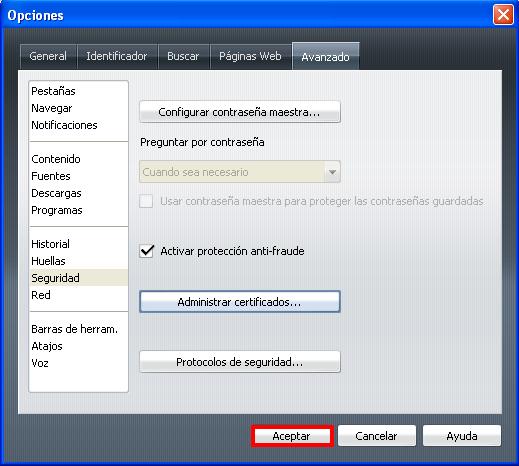
NOTA: Si usted aún no posee el Navegador
Opera 9.63 lo puede descargar en la siguiente página: http://www.opera.com/download/
|

